Disney Plus ist einer der beliebtesten verfügbaren Streaming-Dienste. Die kostengünstige und außergewöhnliche Sammlung an Filmen, Shows und Dokumentationen bietet für jeden etwas. Wie bei den meisten Streaming-Diensten können Sie eine Aufzeichnung der Sendungen und Filme sehen, die Sie bereits gesehen haben.

Verstehen Sie die Funktionen von Disney Plus
Disney Plus verfügt nicht über einen klaren Bereich „Zuletzt angesehen“. Das bedeutet, dass es keine spezifischen Aufzeichnungen darüber gibt, was Sie sich angesehen haben. Allerdings gibt es den Abschnitt „Weiter ansehen“ ohne Option zum Löschen von Inhalten.
Wenn Sie befürchten, dass jemand etwas sieht, das Sie gesehen haben, finden Sie es im Abschnitt „Weiter ansehen“ oder „Beobachtungsliste“. In diesem Artikel erfahren Sie, wie Sie die Kontrolle über alle Titel übernehmen, die Sie zuvor gesehen haben.

Können Sie die Liste der zuletzt angesehenen Filme auf Disney Plus löschen?
Im Gegensatz zu Hulu oder Netflix hat Disney+ noch keinen Bereich für den Wiedergabeverlauf oder eine Option zum Löschen des Wiedergabeverlaufs hinzugefügt. Das ist besonders bedauerlich, da Disney+ wie die anderen Plattformen Empfehlungen basierend auf Ihren bisherigen Entscheidungen ausspricht.
Optionen zum Löschen der zuletzt beobachteten Liste
1. Richten Sie ein sekundäres Profil ein
Manchmal möchten Sie Inhalte sehen, von denen niemand erfahren soll. Wenn Sie den Wiedergabeverlauf nicht löschen können, müssen Sie ein weiteres Profil erstellen. Das Hauptprofil kann nicht gelöscht werden, aber Sie können eine temporäre Datei erstellen, die Sie später löschen können.
-
Öffnen Sie Disney Plus und melden Sie sich bei Ihrem Konto an. Tippen Sie dann auf die Option + Profil hinzufügen.

-
Wählen Sie ein Profilbild und fügen Sie einen Namen hinzu, klicken Sie dann auf „Fertig“.

-
Sehen Sie sich jetzt den gewünschten Inhalt an. Um den Verlauf des Profils zu löschen, klicken Sie auf „Profile bearbeiten“.

-
Wählen Sie das Stiftsymbol in dem Profil, mit dem Sie Titel angesehen haben.

-
Scrollen Sie nach unten und klicken Sie auf Profil löschen.

Durch das Erstellen eines neuen Profils müssen Sie sich keine Sorgen mehr über unwichtige Titelvorschläge machen.
2. Entfernen Sie den Inhalt der Beobachtungsliste
Obwohl keine Löschfunktion für die zuletzt angesehenen Inhalte existiert, können Sie Elemente aus Ihrer Beobachtungsliste löschen. Um Ihre Liste zu organisieren, fügen Sie Elemente hinzu, die Sie später ansehen möchten. Dies erleichtert die Suche nach den Inhalten, die Sie sehen möchten.
-
Starten Sie Disney Plus auf Ihrem Gerät und gehen Sie zur Merkliste.
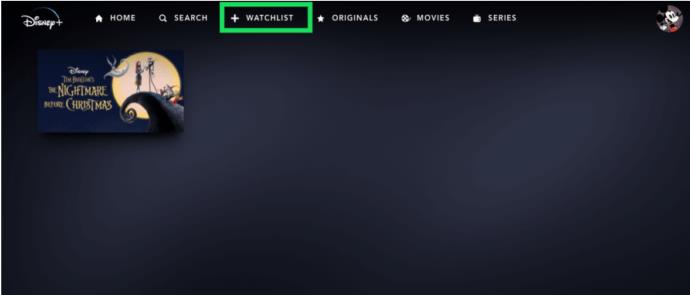
-
Suchen Sie das Element, das Sie entfernen möchten, und klicken Sie auf die Schaltfläche „Häkchen“ in der Miniaturansicht. Damit wird es aus Ihrer Liste entfernt.

In den meisten Fällen funktioniert dies, jedoch kann es zu Störungen kommen, die das Entfernen eines bestimmten Elements erschweren.
Häufig gestellte Fragen
1. Wie finde ich meinen Wiedergabeverlauf bei Disney Plus?
Leider können Sie Ihren Wiedergabeverlauf bei Disney Plus nicht einsehen. Während Sie möglicherweise einige Titel im Abschnitt „Weiter ansehen“ finden können, dient die Liste nur als Grundlage für Empfehlungen.
2. Wird Disney Plus uns jemals die Möglichkeit geben, unseren Wiedergabeverlauf zu löschen?
Das Unternehmen hat keine offiziellen Hinweise veröffentlicht, dass die Funktion in Entwicklung ist. Sie können jedoch das Feedback-Formular ausfüllen, um eine Löschoption anzufordern.
3. Warum zeigt Disney Plus weiterhin die Inhalte an, die ich unter „Weiter ansehen“ beendet habe?
Disney Plus hat manchmal Störungen, die auftreten können. Wenn Sie einen Titel vollständig angesehen haben, kann es sein, dass er weiterhin angezeigt wird. Benutzerberichte über das Schließen und erneute Öffnen der App könnten helfen.
Fazit
Obwohl Disney Plus einige Herausforderungen hat, bietet es eine umfangreiche Bibliothek an Inhalten. Es ist wichtig, Ihre Benutzererfahrung zu optimieren, damit die Empfehlungen für Sie sinnvoll bleiben. Hatten Sie seit dem Start irgendwelche Probleme? Konnten Sie Ihre Liste „Zuletzt angesehen“ bearbeiten? Was sind Ihre liebsten Disney-Filme und Fernsehsendungen? Teilen Sie uns Ihre Meinung im Kommentarbereich mit!
![So verwalten Sie Untertitel auf Disney Plus [Alle wichtigen Geräte] So verwalten Sie Untertitel auf Disney Plus [Alle wichtigen Geräte]](https://img.webtech360.com/resources6/s2/image-9746-0605153623935.jpg)







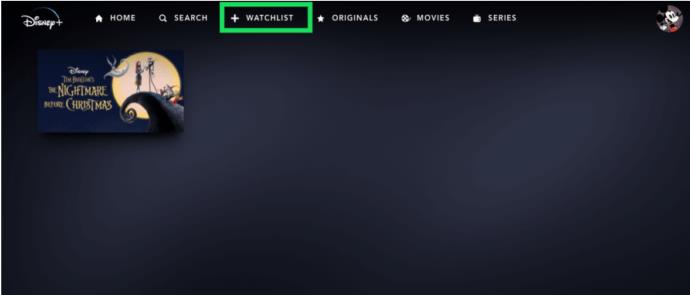















Fiona B. aus Hamburg -
Ich fand es manchmal so frustrierend, durch die Liste zu scrollen. Jetzt kann ich endlich etwas Ordnung ins Chaos bringen!
Fritz 123 -
Ein sehr nützlicher Artikel! Es ist manchmal verwirrend, doch jetzt habe ich es kapiert. Vielen Dank, dass ihr euch die Mühe gemacht habt
Anna Müller -
Ich mache das ganz regelmäßig, besonders wenn meine Kinder ihre Favoriten auswählen! Das hilft wirklich, einen besseren Überblick zu behalten
Tommy B. -
Ich hätte nie gedacht, dass es so einfach ist, die angesehenen Inhalte zu löschen. Danke für die ausführliche Erklärung!
Lisa Schmidt -
Ich habe mich gefragt, ob diese Methode auch auf Smart TVs funktioniert? Wäre super, wenn jemand darüber mehr wissen könnte
Lisa und ihre Katzen -
Ich mache oft einen „Filmabend“ mit Freunden. Gut zu wissen, wie ich die alten Inhalte schnell rausbekomme
Emma und die Geschichten -
Das erinnert mich daran, meinen „Mickey Mouse“-Film zu löschen, den ich nie mehr anschauen werde. Gute Entscheidung!
David P. -
Ich habe Disney Plus erst seit kurzem und freue mich, solche Artikel zu finden. Ich werde die Schritte gleich ausprobieren
Sara Miau -
Haha, es fühlt sich gut an, ab und zu aufzuräumen! Ich fand die Anleitung sehr klar. Disney Plus ist oft ein Durcheinander!
Hannah Frage -
Ich habe es gerade probiert! Die Schritte waren einfach und ich konnte alles schnell löschen. Freue mich, mehr Platz für neue Filme zu haben
Nina K -
Die Anleitung war wirklich super hilfreich! Ich habe schon einige alte Filme gelöscht, die ich nie wieder anschauen würde.
Felix the Cat -
Wow, ich habe nie daran gedacht, die angesehenen Inhalte zu löschen. Jetzt fühle ich mich erfrischt und bereit für neue Filme!
Willi der Schlaue -
Jeder, der Disney Plus nutzt, sollte diesen Artikel lesen! Es ist echt wichtig, die Übersicht über die Inhalte zu behalten.
Julia S. aus Bonn -
Hat jemand herausgefunden, ob es eine Möglichkeit gibt, gelöschte Inhalte wiederherzustellen? Mein Sohn hat aus Versehen alles gelöscht
Marie Abenteuer -
Ich finde es toll, dass man seine Sichtgewohnheiten anpassen kann. Wenn ich nur an die schrecklichen Romcoms denke, die ich geschaut habe...
Greta K. -
Ich finde die Funktion super. Disney Plus ist so voller Möglichkeiten, manchmal muss man einfach ein bisschen aufräumen!
Max Mustermann -
Toller Artikel! Ich habe lange nach einer Möglichkeit gesucht, meine kürzlich angesehenen Inhalte bei Disney Plus zu löschen. Vielen Dank für die hilfreichen Tipps
Klaus IT -
Ich wünschte, Disney Plus hätte eine Funktion, um die ganze Liste auf einmal zu löschen. Würde das jemand unterstützen
Katie H. -
Ich liebe Disney Plus, aber die Liste der angesehenen Inhalte kann echt überhandnehmen! Gut zu wissen, wie man das handhabt!
Luca und seine Abenteuer -
Das Löschen der angesehenen Inhalte ist ein großer Schritt zur Verbesserung der Nutzungserfahrung mit Disney Plus. Danke für die Tipps
Rico 77 -
Super Artikel! Ich liebe Disney Plus, aber es ist schwierig, den Überblick zu behalten. Das Löschen hilft viel!
Holger der Spaßvogel -
Ich habe tatsächlich ein paar alte Filme gelöscht, die ich total vergessen hatte. Das Aufräumen fühlt sich gut an
Tim der Technikfreak -
Cool! Ich wusste nicht, dass das so schnell geht! Ich werde es gleich ausprobieren
Oli P. -
Ich finde es immer wieder lustig, was ich alles angeschaut habe. Aber manchmal ist es besser, die Liste zu bereinigen!
Pferdemädchen Anna -
Ich danke dir, dass du das geteilt hast! Ich habe schon zu viele Filme zum zweiten Mal angeschaut. Zeit für frischen Wind